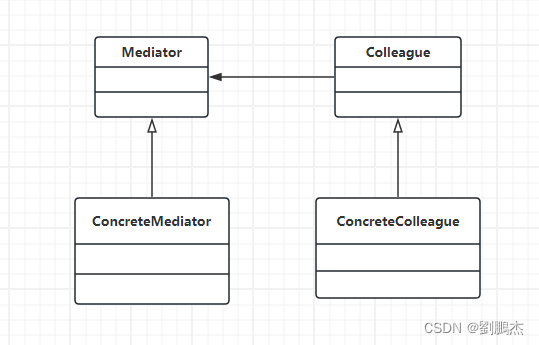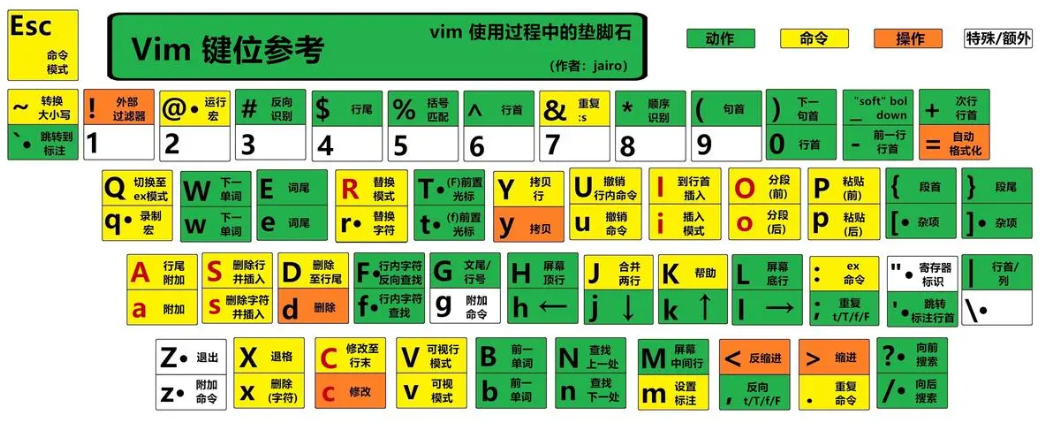本文介绍: 普通模式 / 命令模式(Normal mode):控制屏幕光标的移动,字符、字或行的删除,移动复制某区段插入模式(Insertmode):文字输入底行模式(Last line mode):文件保存或退出,也可以进行文件替换,找字符串,列出行号等操作替换模式(Replace mode)视图模式(Visual mode)进入命令模式:输入命令打开vim默认进入 命令模式,当前目录下没有同名文件会新建一个命令模式->插入模式:按键i,界面左下角出现– INSERT –
vim常用操作
1、前言
- 普通模式 / 命令模式(Normal mode):控制屏幕光标的移动,字符、字或行的删除,移动复制某区段
- 插入模式(Insertmode):文字输入
- 底行模式(Last line mode):文件保存或退出,也可以进行文件替换,找字符串,列出行号等操作
- 替换模式(Replace mode)
- 视图模式(Visual mode)
- 进入命令模式:输入命令
vim testvim.c打开vim默认进入 命令模式,当前目录下没有同名文件会新建一个 - 命令模式
->插入模式:- 按键
i,界面左下角出现– INSERT –字样,此时转化成插入模式,光标不移动 - 按键
a,进入插入模式,同时光标向后移动一个 - 按键
o,进入插入模式,同时光标向下移动一排 - 按键
s,进入插入模式,同时删除光标所在字符
- 按键
- 命令模式
->底行模式:- 按键
shift + :,左下出现冒号字样,可以进行保存退出等操作
- 按键
- 命令模式
->替换模式:shift + r,左下出现– REPLACE –字样,此时转化成替换模式
- 任意模式
->命令模式:
按键[ESC],此时模式提醒消失,返回了命令模式
2、 vim 的命令集
2.1、底行模式
退出保存:
q:不保存只退出q!:强制退w:只保存(可以撤销之前的命令)wq:写入并退出(再次打开不可撤销之前的命令)wq!:强制保存并退出!命令行命令:返回执行命令行的命令,但是不退出vim
文本文件编辑
set nu / set noun:设置行号、去掉行号/xxx:字符串查找%s/当前字符串/替换字符串/g:查找并替换字符串vs 文件名:将输入文件分屏至左侧,如当前目录下没有找到该文件,会自动创建一个ctrl + ww:切换光标到另一个分屏界面
2.2、命令模式
复制粘贴
u:撤销 命令ctrl + r:对撤销进行撤销yy / nyy:复制当前光标所在行、复指当前行在内及之下的指定若干行dd / ndd:剪切当前光标所在行、剪切当前行在内及之下的指定若干行(如果只dd不粘贴,就是删除)p / np:粘贴 一行、粘贴内容相同的n行,到当前光标所在行之下
️光标定位
gg:将光标定位到文档开始shift + g:将光标定位到文档结尾n shift + g:将光标定位到文档指定行shift + 4:将光标定位到文本行的结尾shift + 6:将光标定位到文本行的开始n b / n w:按单词为单位,进行前后移动,b向前,w向后h / j / k / l:光标移动,h左、j下、k上、l右
️字符编辑
shift + ~:快速大小写切换r / nr:替换一个字符、替换若干个相同字符shift + r:切换为替换模式x / nx:行内删除光标位置,删除光标后面n个字符n + shift + x:向前删除
原文地址:https://blog.csdn.net/qq_53079156/article/details/135294244
本文来自互联网用户投稿,该文观点仅代表作者本人,不代表本站立场。本站仅提供信息存储空间服务,不拥有所有权,不承担相关法律责任。
如若转载,请注明出处:http://www.7code.cn/show_53068.html
如若内容造成侵权/违法违规/事实不符,请联系代码007邮箱:suwngjj01@126.com进行投诉反馈,一经查实,立即删除!
声明:本站所有文章,如无特殊说明或标注,均为本站原创发布。任何个人或组织,在未征得本站同意时,禁止复制、盗用、采集、发布本站内容到任何网站、书籍等各类媒体平台。如若本站内容侵犯了原著者的合法权益,可联系我们进行处理。